Como resolver não pode baixar ou instalar aplicativos na Play Store
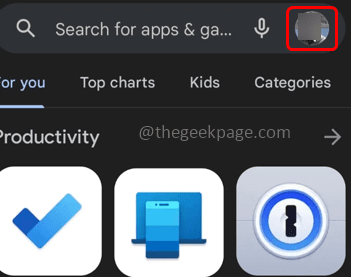
- 3451
- 1068
- Randal Kuhlman
Alguns usuários do Android podem enfrentar esse problema quando abrem a Play Store e tentam baixar ou instalar aplicativos, jogos, etc., ele fornece um erro ou o aplicativo não pode ser instalado. Mesmo tentar várias vezes resultaria em nada. Se você estiver enfrentando esse problema, tente reiniciar o telefone. Depois de reiniciar, verifique se o problema é resolvido, se não, tente os diferentes métodos, conforme mencionado neste artigo abaixo. Você será capaz de consertar definitivamente. Deixe-nos começar!
Índice
- Método 1: Verifique as preferências de download do aplicativo
- Método 2: Limpar o cache do Google Play Store
- Método 3: Verifique a permissão da rede
- Método 4: Clear Play Store Data
- Método 5: Verifique a preferência da rede para aplicativos de atualização automática
- Método 6: Verifique a data e a hora do seu telefone
- Método 7: Atualize o aplicativo Play Store
- Método 8: Atualize o software no seu telefone
- Método 9: Limpar o cache de serviço do Google Play
- Método 10: liberar algum espaço de armazenamento no seu telefone
Método 1: Verifique as preferências de download do aplicativo
Etapa 1: Abra o loja de jogos no seu celular
Etapa 2: No canto superior direito, clique em seu perfil
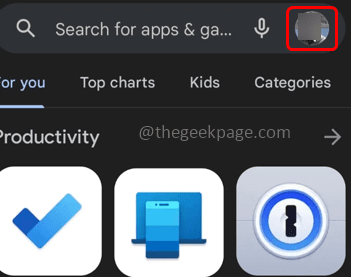
Etapa 3: na lista apareceu selecionada configurações

Etapa 4: Clique em Preferências de rede. Ele vai expandir e mostrar algumas opções
Etapa 5: Selecione preferência de download de aplicativos
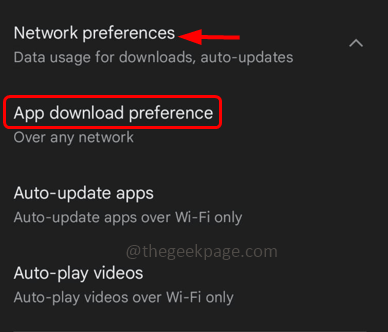
Etapa 6: Escolha em qualquer rede opção clicando no botão de rádio ao lado dele
Etapa 7: depois clique em feito. Agora verifique se o problema foi resolvido.
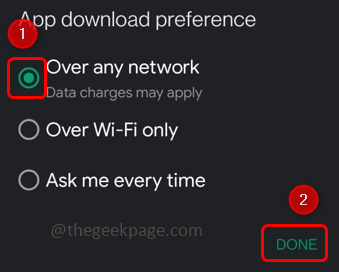
Método 2: Limpar o cache do Google Play Store
Etapa 1: vá o Configurações (o ícone de engrenagem no seu celular)

Etapa 2: Clique em Aplicativos e notificações
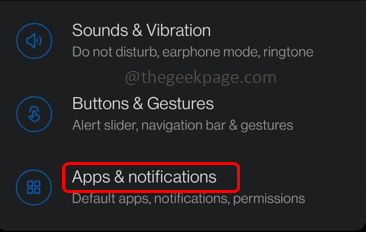
Etapa 3: toque Veja todos os aplicativos

Etapa 4: Encontre loja de aplicativos do Google
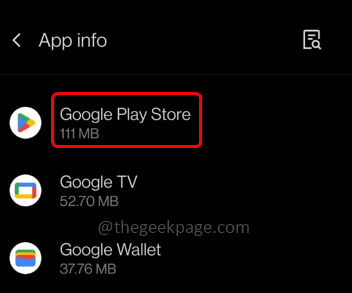
Etapa 5: Clique em Armazenamento e cache
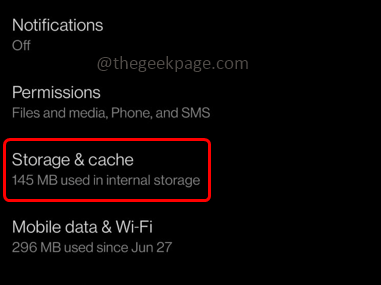
Etapa 6: na janela aberta, clique em Limpar cache botão e remova todo o cache. Então verifique se você pode baixar os aplicativos.
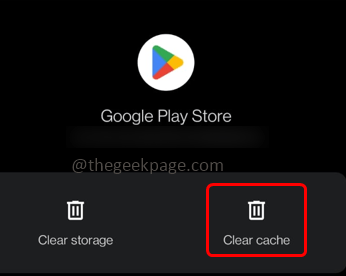
Método 3: Verifique a permissão da rede
Etapa 1: vá o Configurações (o ícone de engrenagem no seu celular)

Etapa 2: Clique em Wi-Fi & Network
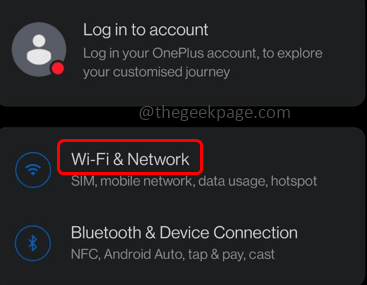
Etapa 3: toque Aceleração de rede de canais duplos
Etapa 4: Ativar Conexão de rede inteligente Ao clicar na barra de alternância ao lado dela
Etapa 5: também habilite Aceleração de download de canal duplo. Isso permitirá dados móveis e rede Wi-Fi
Etapa 8: agora vá para a Play Store e verifique se você pode baixar o aplicativo.
Método 4: Clear Play Store Data
Etapa 1: vá o Configurações (o ícone de engrenagem no seu celular)

Etapa 2: Clique em Aplicativos e notificações
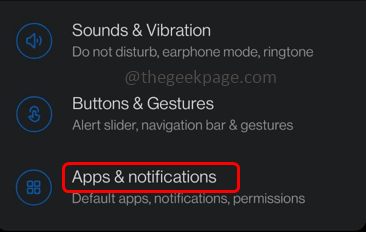
Etapa 3: toque Veja todos os aplicativos

Etapa 4: Encontre loja de aplicativos do Google
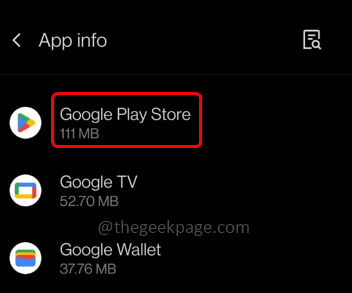
Etapa 5: Clique em Armazenamento e cache
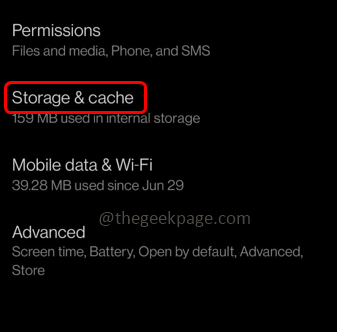
Etapa 6: na janela aberta, clique em apagar os dados botão. Isso removerá todos os dados do aplicativo Play Store permanentemente. Então verifique se o problema foi resolvido.
Método 5: Verifique a preferência da rede para aplicativos de atualização automática
Etapa 1: Abra o loja de jogos no seu celular
Etapa 2: No canto superior direito, clique em seu perfil

Etapa 3: na lista apareceu selecionada configurações

Etapa 4: Clique em Preferências de rede E será elevado e terá algumas opções
Etapa 5: depois toque Aplicativos de atualização automática
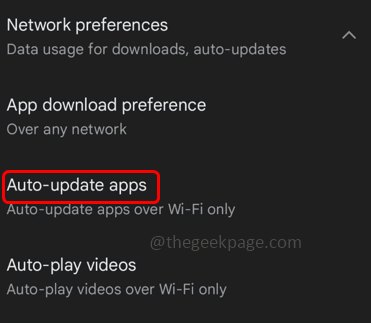
Etapa 6: Escolha Somente Wi-Fi clicando no botão de rádio ao lado dele
Etapa 7: depois clique em feito.
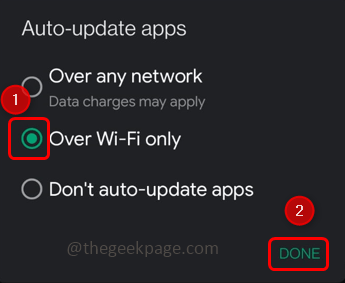
Método 6: Verifique a data e a hora do seu telefone
Etapa 1: vá o Configurações (o ícone de engrenagem no seu celular)

Etapa 2: role para baixo e encontre Sistema. Clique nele para verificar as configurações do sistema
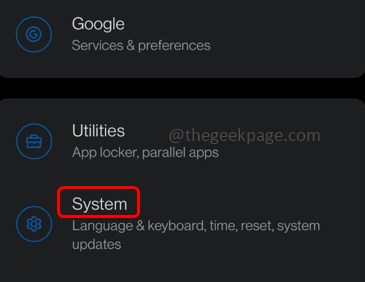
Etapa 3: Escolha Data hora nas configurações do sistema
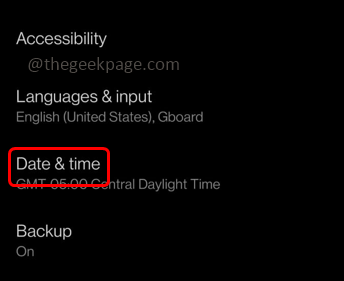
Etapa 4: Ativar “Use tempo fornecido pela rede” e “Use fuso horário fornecido pela rede” clicando na barra de alternância ao lado deles. Agora verifique se o problema foi resolvido.
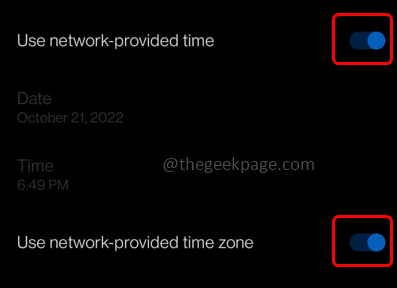
Método 7: Atualize o aplicativo Play Store
Passo 1: Abrir o Loja de jogos aplicativo no seu celular
Etapa 2: clique em seu perfil no canto superior direito
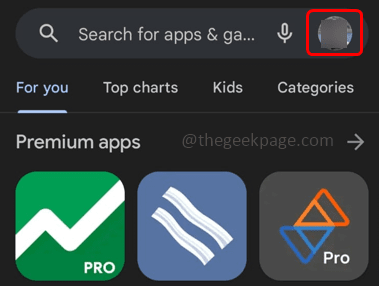
Etapa 3: Na janela apareceu, clique em Configurações

Etapa 4: Clique em Sobre. Ele vai expandir e listar alguns detalhes
Etapa 5: na versão da Play Store, clique em Atualize a Play Store para atualizá -lo. Então veja se você pode baixar e instalar os aplicativos.
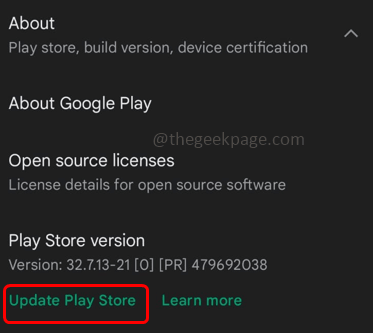
Método 8: Atualize o software no seu telefone
Etapa 1: Abra seu telefone configurações (ícone de engrenagem) clicando nele

Etapa 2: role para baixo e clique em sistema
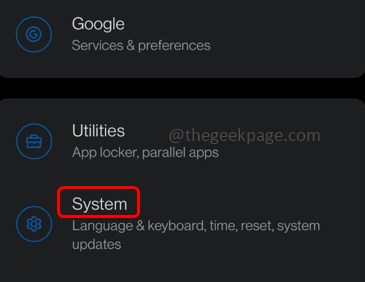
Etapa 3: Clique em atualizações do sistema
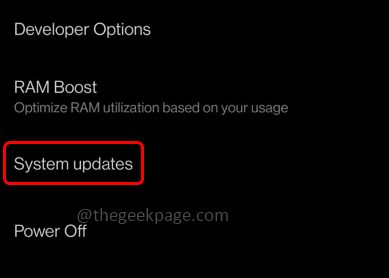
Etapa 4: o telefone verificará automaticamente se há atualizações.
Etapa 5: se houver alguma atualização, instale agora o botão será exibido. Clique nisso.
Etapa 6: as atualizações serão baixadas e instaladas. Então reinício Seu sistema.
Etapa 7: Depois que a reinicialização terminar, verifique se o problema é resolvido e você pode instalar os aplicativos na Play Store.
Método 9: Limpar o cache de serviço do Google Play
Etapa 1: vá para o seu telefone configurações

Etapa 2: Clique em Aplicativos e notificações
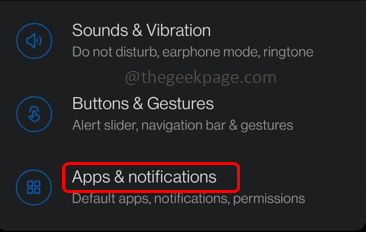
Etapa 3: toque Veja todos os aplicativos

Etapa 4: Encontre Serviços do Google Play
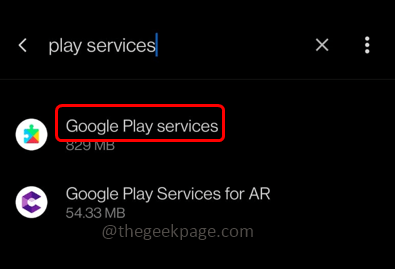
Etapa 5: Clique em Armazenamento e cache
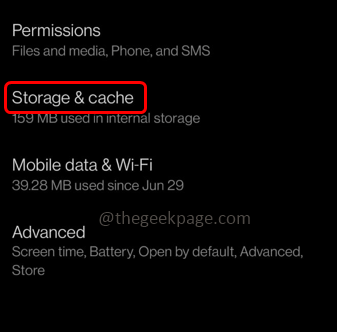
Etapa 6: na janela aberta, clique no Limpar cache botão e remova todo o cache.
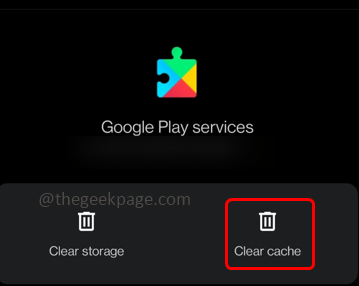
Método 10: liberar algum espaço de armazenamento no seu telefone
Etapa 1: vá para o celular configurações

Etapa 2: role para baixo e encontre para armazenar
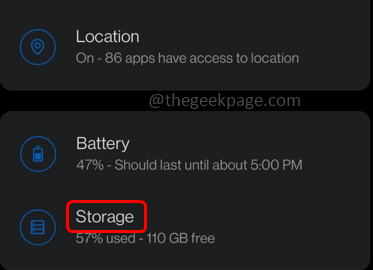
Etapa 3: verifique qual aplicativo está consumindo mais espaço e exclua os aplicativos indesejados ou seu cache para criar algum espaço livre.
É isso! Espero que este artigo seja útil. Deixe -nos saber qual do método acima funcionou para você. Obrigado!!
- « Como desativar o ícone da câmera na tela de bloqueio do seu iPhone
- Como corrigir as equipes da Microsoft não sincroniza o erro »

